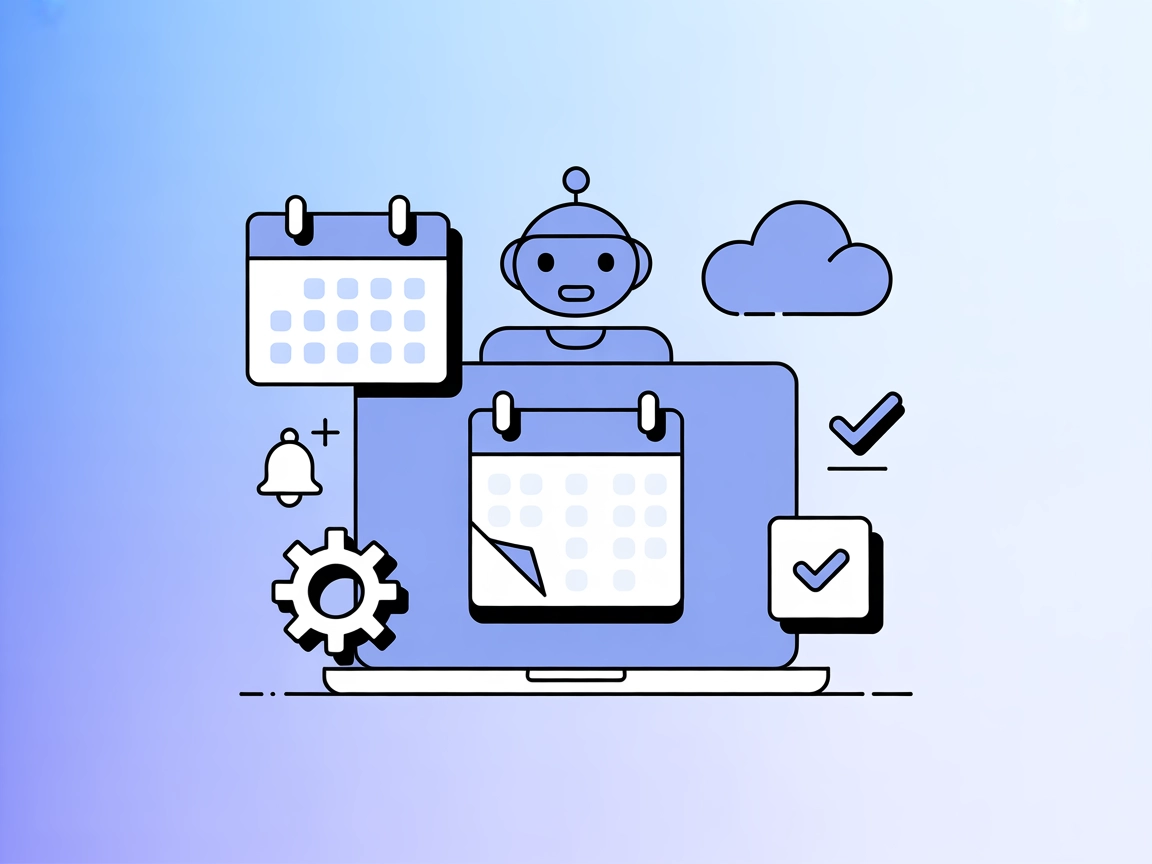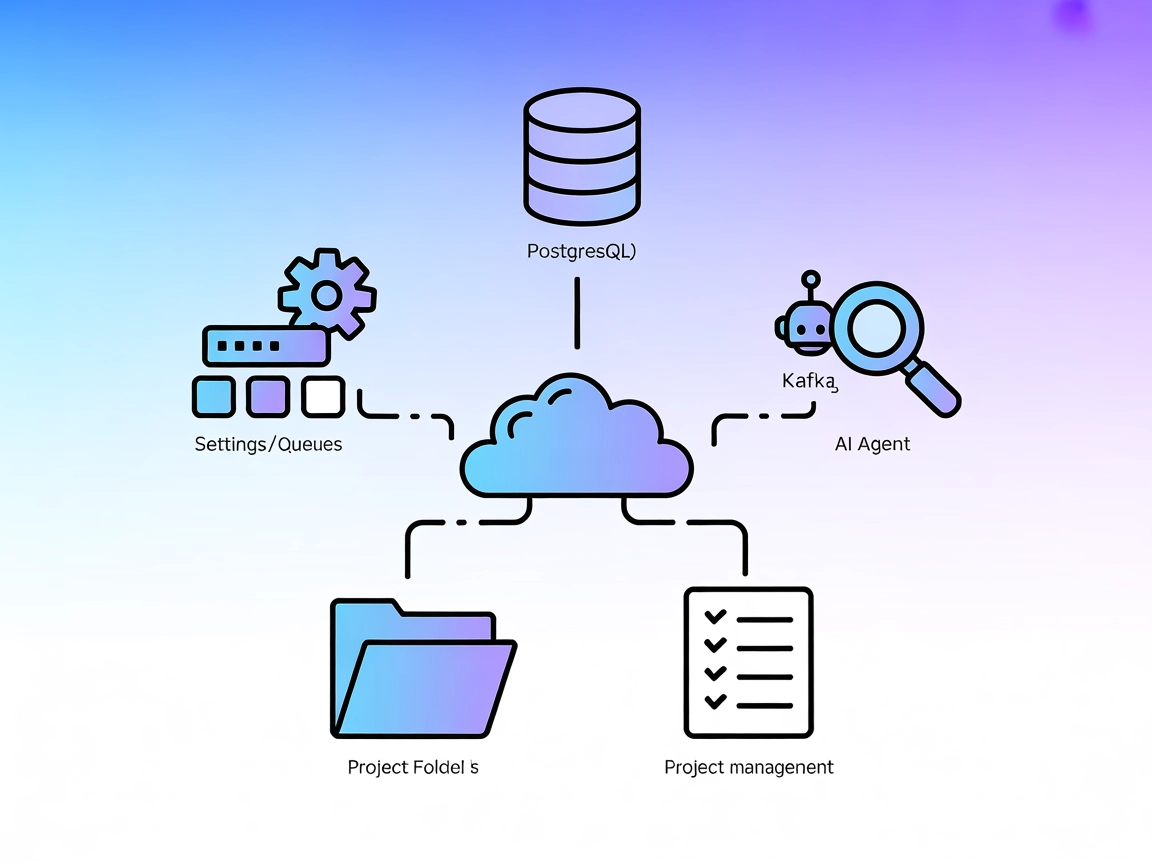Server MCP di Google Calendar
Il Server MCP di Google Calendar consente agli agenti AI di accedere, gestire e automatizzare gli eventi di Google Calendar, inclusa la visualizzazione, creazio...

Integra la potenza di pianificazione di Calendly nei tuoi flussi AI FlowHunt con l’MCP Server ufficiale. Automatizza riunioni, sincronizza calendari e gestisci appuntamenti in modo programmatico.
FlowHunt fornisce un livello di sicurezza aggiuntivo tra i tuoi sistemi interni e gli strumenti AI, dandoti controllo granulare su quali strumenti sono accessibili dai tuoi server MCP. I server MCP ospitati nella nostra infrastruttura possono essere integrati perfettamente con il chatbot di FlowHunt così come con le piattaforme AI popolari come ChatGPT, Claude e vari editor AI.
Il Calendly MCP (Model Context Protocol) Server funge da ponte tra gli assistenti AI e gli strumenti e servizi di pianificazione di Calendly. Espone un’interfaccia MCP standardizzata che consente ad agenti AI e sviluppatori di interagire programmaticamente con le funzionalità di Calendly—come visualizzare, creare o gestire eventi—tramite una API unificata. Questa integrazione è pensata per migliorare i flussi di lavoro degli sviluppatori, abilitando la pianificazione automatizzata, la gestione degli appuntamenti e l’accesso diretto ai dati del calendario all’interno di applicazioni guidate dall’AI. Basato sul framework Universal MCP, il server segue le specifiche MCP, garantendo compatibilità e interoperabilità con altri strumenti e servizi conformi MCP. Il suo scopo principale è semplificare il modo in cui i sistemi AI sfruttano capacità di pianificazione esterne, rendendo più semplice il coordinamento di riunioni e la gestione efficace dei calendari.
Nessun template di prompt è menzionato nel repository.
Nessuna risorsa è dettagliata o esposta nel repository.
Il repository fa riferimento ad un elenco di strumenti disponibili in src/universal_mcp_calendly/README.md
, ma gli strumenti specifici non sono elencati o descritti nel README principale o nella struttura file visibile.
mcpServers:{
"mcpServers": {
"calendly": {
"command": "npx",
"args": ["@universal-mcp/calendly@latest"]
}
}
}
Protezione delle chiavi API:
{
"mcpServers": {
"calendly": {
"command": "npx",
"args": ["@universal-mcp/calendly@latest"],
"env": {
"CALENDLY_API_KEY": "${CALENDLY_API_KEY}"
},
"inputs": {
"api_key": "${CALENDLY_API_KEY}"
}
}
}
}
{
"mcpServers": {
"calendly": {
"command": "npx",
"args": ["@universal-mcp/calendly@latest"]
}
}
}
Protezione delle chiavi API:
{
"mcpServers": {
"calendly": {
"command": "npx",
"args": ["@universal-mcp/calendly@latest"],
"env": {
"CALENDLY_API_KEY": "${CALENDLY_API_KEY}"
},
"inputs": {
"api_key": "${CALENDLY_API_KEY}"
}
}
}
}
{
"mcpServers": {
"calendly": {
"command": "npx",
"args": ["@universal-mcp/calendly@latest"]
}
}
}
Protezione delle chiavi API:
{
"mcpServers": {
"calendly": {
"command": "npx",
"args": ["@universal-mcp/calendly@latest"],
"env": {
"CALENDLY_API_KEY": "${CALENDLY_API_KEY}"
},
"inputs": {
"api_key": "${CALENDLY_API_KEY}"
}
}
}
}
{
"mcpServers": {
"calendly": {
"command": "npx",
"args": ["@universal-mcp/calendly@latest"]
}
}
}
Protezione delle chiavi API:
{
"mcpServers": {
"calendly": {
"command": "npx",
"args": ["@universal-mcp/calendly@latest"],
"env": {
"CALENDLY_API_KEY": "${CALENDLY_API_KEY}"
},
"inputs": {
"api_key": "${CALENDLY_API_KEY}"
}
}
}
}
Utilizzo di MCP in FlowHunt
Per integrare i server MCP nel tuo workflow FlowHunt, aggiungi il componente MCP al tuo flusso e collegalo al tuo agente AI:
Clicca sul componente MCP per aprire il pannello di configurazione. Nella sezione di configurazione MCP di sistema, inserisci i dettagli del tuo server MCP usando questo formato JSON:
{
"calendly": {
"transport": "streamable_http",
"url": "https://yourmcpserver.example/pathtothemcp/url"
}
}
Una volta configurato, l’agente AI potrà utilizzare questo MCP come strumento con accesso a tutte le sue funzioni e capacità. Ricorda di cambiare “calendly” con il nome effettivo del tuo server MCP (es. “github-mcp”, “weather-api”, ecc.) e di sostituire l’URL con quello del tuo server MCP.
| Sezione | Disponibilità | Dettagli/Note |
|---|---|---|
| Panoramica | ✅ | Descrizione disponibile nel README |
| Elenco dei Prompt | ⛔ | Nessun template di prompt menzionato |
| Elenco delle Risorse | ⛔ | Nessuna risorsa elencata |
| Elenco degli Strumenti | ⛔ | Riferimento a strumenti, ma non elencati nei file accessibili |
| Protezione delle API Keys | ✅ | Esempi di variabili d’ambiente e JSON di input forniti |
| Supporto Sampling (meno importante) | ⛔ | Nessuna menzione del supporto sampling |
In base alla documentazione disponibile e alle informazioni nel repository, questo MCP è in una fase iniziale. Fornisce istruzioni di base per l’installazione e la sicurezza ma manca di dettagli pubblici su strumenti supportati, risorse, prompt e funzionalità avanzate MCP come Roots o Sampling.
Questo MCP server fornisce una struttura minima ma ufficiale per l’integrazione Calendly via MCP, con istruzioni chiare e licenza. Tuttavia, a causa della mancanza di documentazione tecnica dettagliata e delle liste mancanti di strumenti, prompt e risorse, la sua utilità pratica è attualmente limitata per sviluppatori che cercano funzionalità pronte all’uso.
| Ha una LICENSE | ✅ (MIT) |
|---|---|
| Ha almeno uno strumento | ⛔ |
| Numero di Fork | 0 |
| Numero di Stelle | 0 |
Il Calendly MCP Server fornisce un ponte tra agenti AI e le funzionalità di pianificazione di Calendly, abilitando la gestione programmata degli eventi, la creazione di appuntamenti e la sincronizzazione dei calendari tramite un’interfaccia MCP universale.
Puoi automatizzare la pianificazione, la gestione degli appuntamenti, la sincronizzazione dei calendari e i promemoria—consentendo agli agenti AI di creare, aggiornare o cancellare eventi e inviare notifiche, tutto all’interno dei tuoi flussi FlowHunt.
Sì, è richiesta una API key di Calendly. Proteggi la tua chiave utilizzando variabili d’ambiente come mostrato negli esempi di configurazione per ogni client.
Nessun template di prompt o risorsa aggiuntiva è fornito nell’attuale repository. Sono disponibili solo la struttura base del server MCP e le istruzioni di configurazione.
Aggiungi il componente MCP al tuo flusso FlowHunt, apri la sua configurazione e inserisci i dettagli del tuo server MCP in formato JSON. Ad esempio: { "calendly": { "transport": "streamable_http", "url": "https://yourmcpserver.example/path" } }
Ottimizza il tuo flusso di lavoro e automatizza la pianificazione con Calendly MCP Server all’interno di FlowHunt. Prova oggi stesso una gestione degli appuntamenti potenziata dall’AI.
Il Server MCP di Google Calendar consente agli agenti AI di accedere, gestire e automatizzare gli eventi di Google Calendar, inclusa la visualizzazione, creazio...
Il server MCP mcp-ical collega gli assistenti AI al tuo Calendario macOS, consentendo la programmazione, la gestione degli eventi e il controllo della disponibi...
Scopri come costruire e distribuire un server Model Context Protocol (MCP) per collegare modelli AI con strumenti esterni e fonti di dati. Guida passo-passo per...
Consenso Cookie
Usiamo i cookie per migliorare la tua esperienza di navigazione e analizzare il nostro traffico. See our privacy policy.